Menu untuk memudahkan pengaturan, perencanaan dan pendataan perjalanan Business Trip pada company.
Pada Menu admin pilih menu Business Trip :
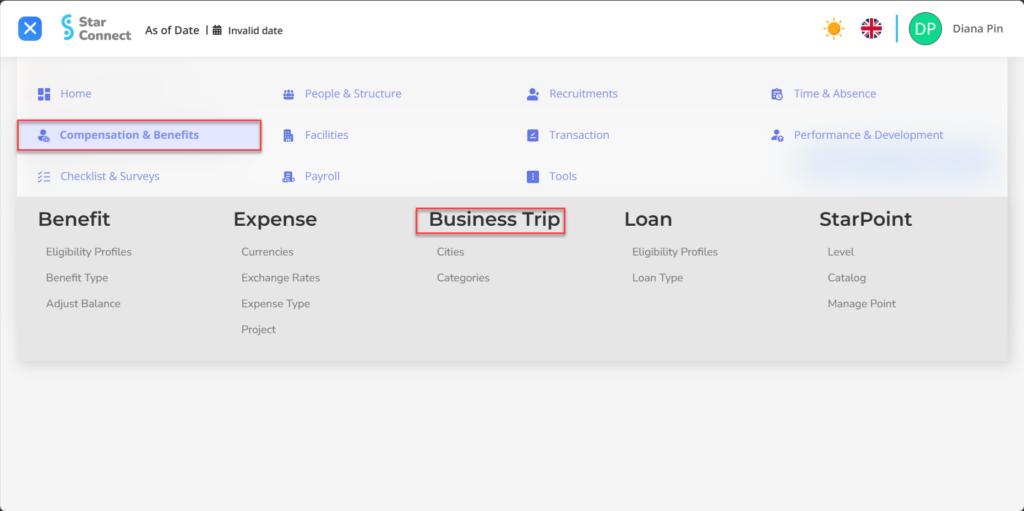
City
1. Pada Menu Business Trip → Pilih City.
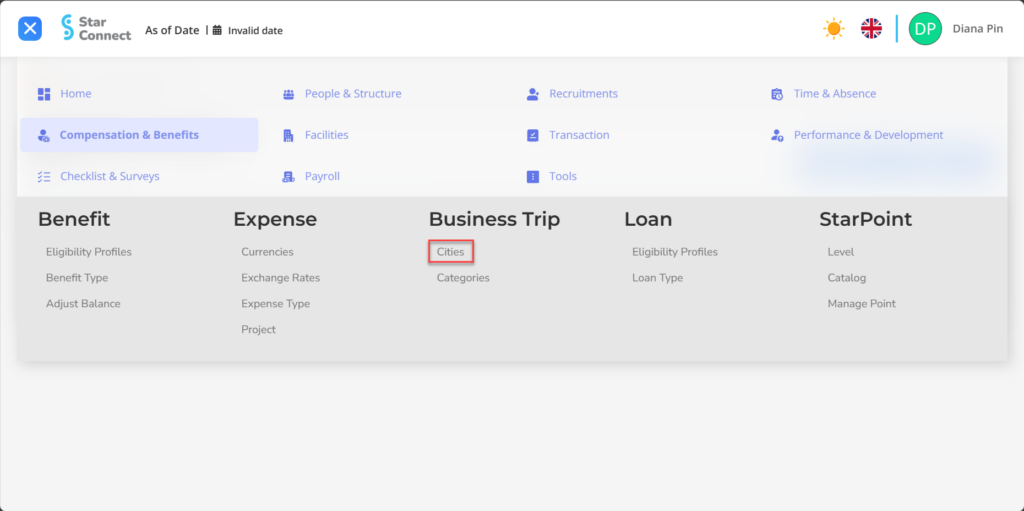
2. Klik tombol New untuk mendaftarkan Kota pada menu Business Trip.
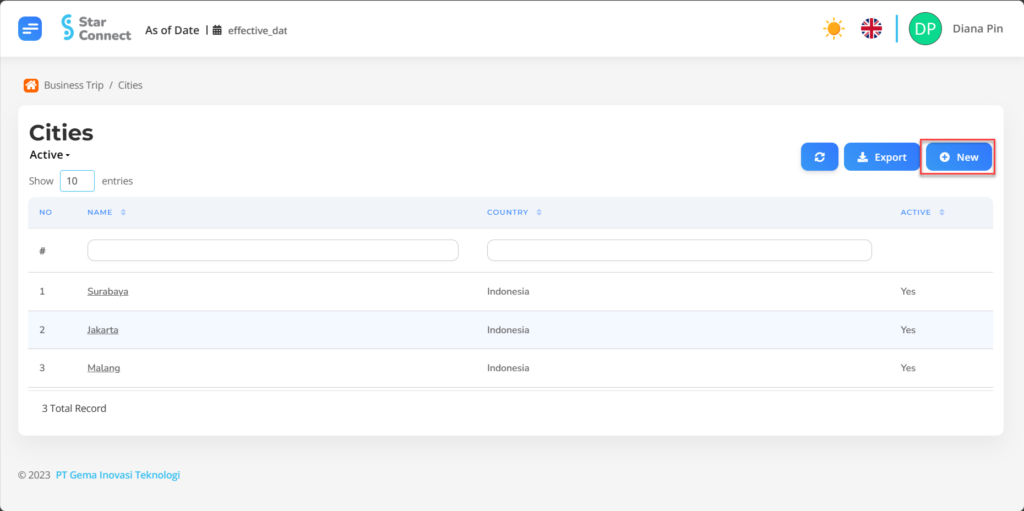
3. Pada bagian General, isi dengan detail Kota yang ingin ditambahkan.
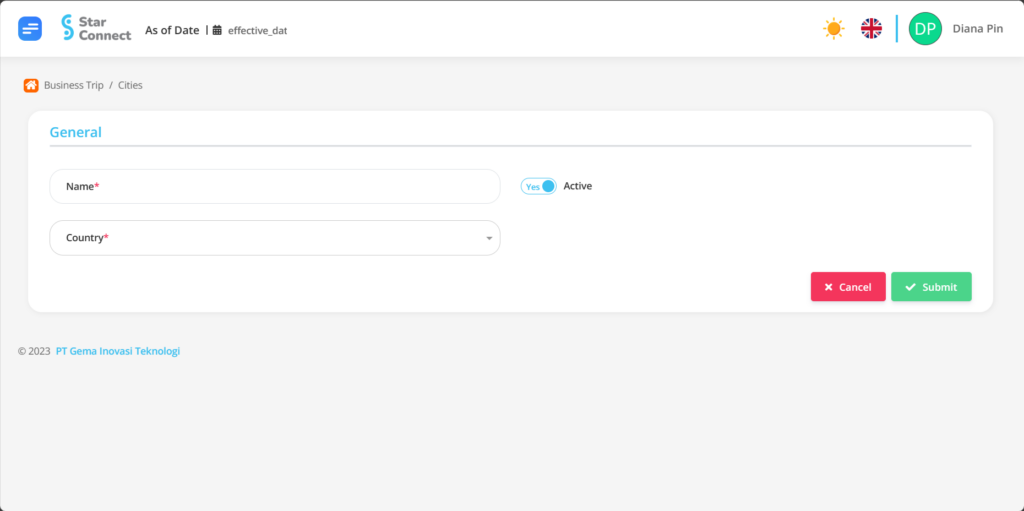
| No | Fitur | Keterangan |
| 1 | Name | Diisi dengan nama Kota yang ingin dibuat. |
| 2 | Country | Pilih negara asal dari Kota yang ingin ditambahkan. |
| 3 | Active | Klik Yes, jika City tersebut ingin aktif dan di proses di system. Klik No, jika City tersebut ingin di non-aktifkan, maka nama city akan otomatis hilang di menu lainnya. |
4. Jika semua informasi Kota sudah Anda masukkan , maka langkah terakhir yaitu lakukan save dengan klik button 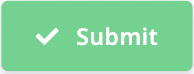 pada bagian paling bawah halaman City.
pada bagian paling bawah halaman City.
Categories
1. Pada Menu Business Trip → Pilih Categories.
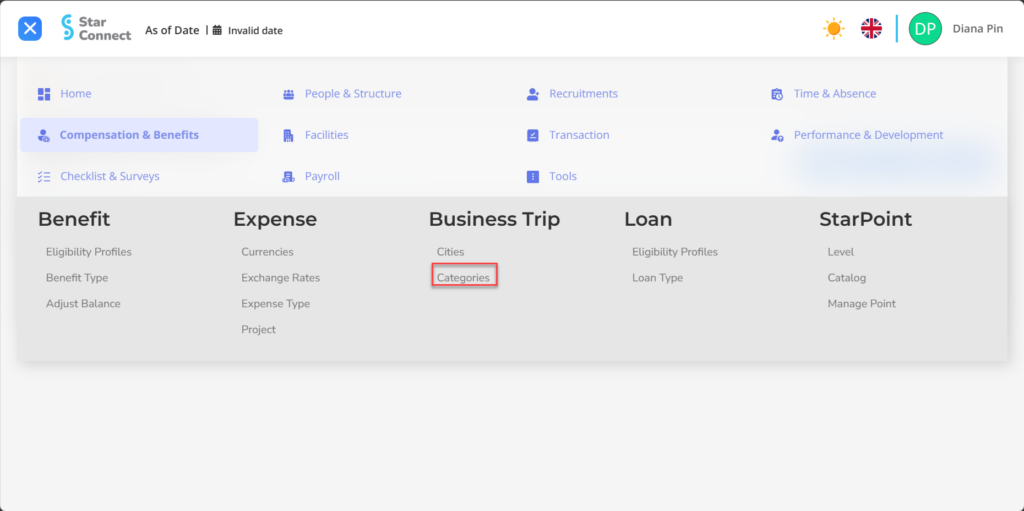
2. Klik tombol New untuk mendaftarkan Category pada menu Categories.
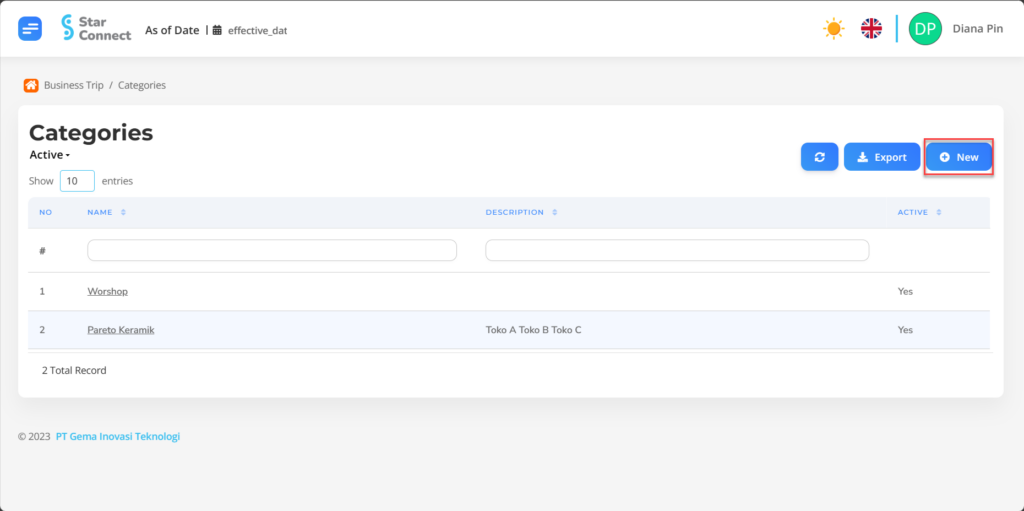
3. Pada bagian General, isi dengan jenis Category yang ingin ditambahkan.
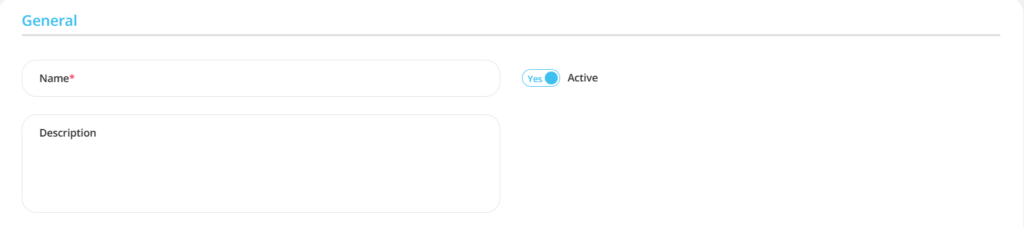
| No | Fitur | Keterangan |
| 1 | Name | Diisi dengan nama Category yang ingin dibuat. |
| 2 | Description | Diisi dengan deskripsi Category. |
| 3 | Active | Klik Yes, jika ingin mengaktifkan Category pada system. Klik No, jika ingin di menonaktifkan Category, maka akan otomatistidak ditampilkan pada menu. |
4. Klik tombol Add untuk mendaftarkan SubCategory pada menu Categories.
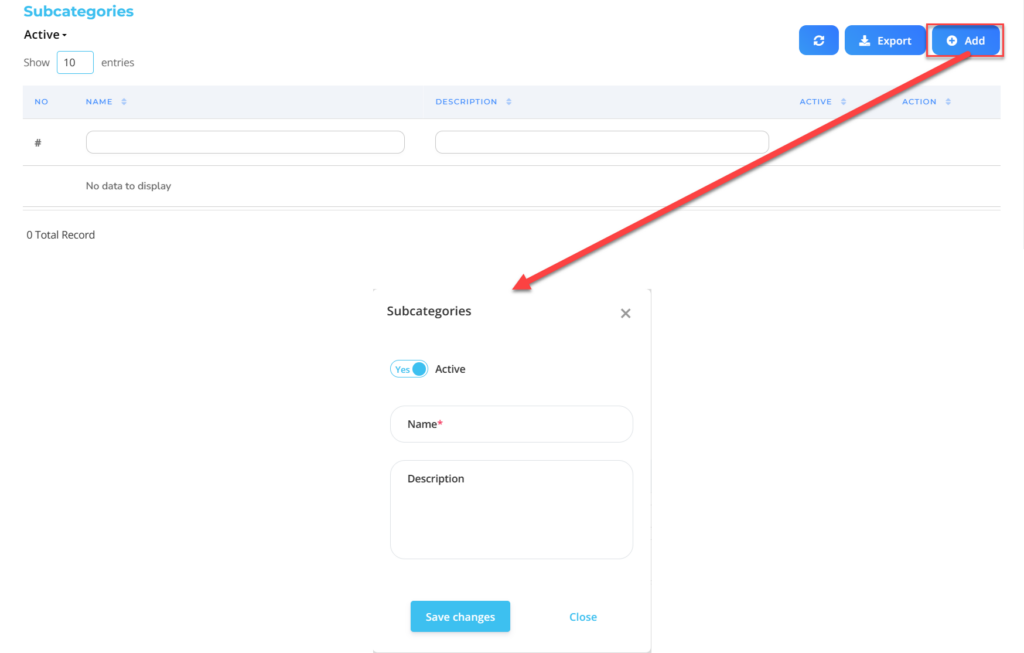
| No | Fitur | Keterangan |
| 1 | Active | Klik Yes, jika ingin mengaktifkan Subcategories di system. Klik No, jika ingin di menonaktifkan, maka Subcategories akan otomatis tidak ditampilkan pada menu. |
| 2 | Name | Diisi dengan nama SubCategory. |
| 3 | Description | Diisi dengan deskripsi SubCategory. |
6. Lakukan save dengan klik button 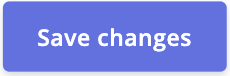 pada bagian SubCategory terlebih dahulu, kemudian lanjutkan dengan mengisi kelengkapan data Category lainnya.
pada bagian SubCategory terlebih dahulu, kemudian lanjutkan dengan mengisi kelengkapan data Category lainnya.
7. Jika semua informasi Category sudah Anda masukkan , maka langkah terakhir yaitu lakukan save dengan klik button 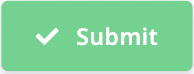 pada bagian paling bawah halaman Categories.
pada bagian paling bawah halaman Categories.